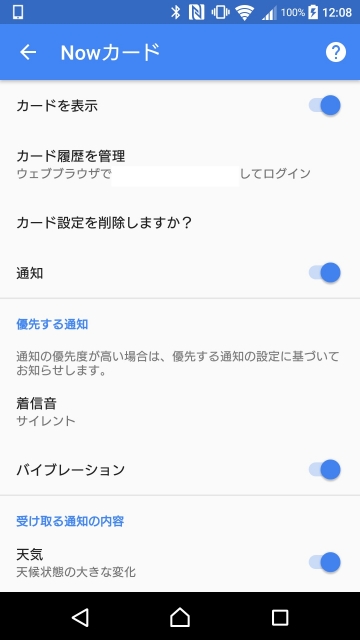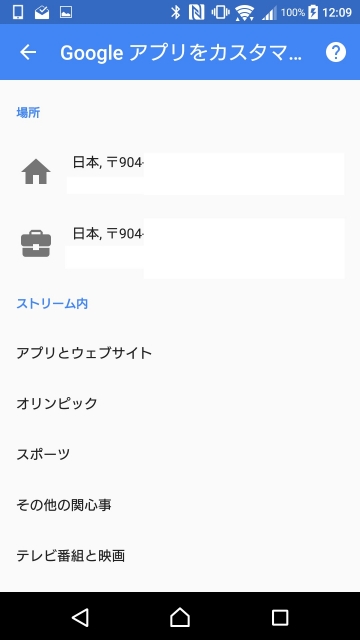今回は、Android の「Google Now」をカスタマイズする方法をご紹介させていただきます。
「Google Now」
「Google Now」は Android を使っているユーザーの自宅や職場の所在地、使用しているアプリやウェブサイトの回覧履歴を自動で学習して、1 日の生活の中で必要な情報を、いちいち検索したり音声アシスタント機能に尋ねる前に、情報パネルの “Now カード” として表示してくれるパーソナルアシスタント機能です。
まずは「Google Now」を ON にする
「Google Now」は OS バージョンが Android 4.1 以降の機種に搭載されていますが、利用するには機能を許可しておく必要があります。
Android では Google アプリを起動すると初回時に「Google Now」の利用許可の有無を選択できますが、もし一度利用しない設定にしてしまっている場合でも、設定から「Google Now」を ON にすることができます。
Google アプリを起動して、左上のメニューアイコンをタッチし、メニュー項目の中にある “設定” をタッチします。設定項目の中にある “Now カード” をタッチします。
一番上の “カードの表示” を ON ににして、指示に従って進めていけば「Google Now」の利用設定は完了です。
「Google Now」をカスタマイズ
次にカスタマイズ方法です。
Google アプリ起動時の画面を立ち上げて、メニューをタッチします。
メニュー項目の中にある “カスタマイズ” をタッチします。
表示された設定画面では、「Google Now」の詳細設定を行うことができ、よりユーザーに合った情報を表示してくれるように設定することができます。
住所では、自宅の住所と職場の住所を設定することができます。
また職場は任意の名前に変更することもできます。
アプリとウェブサイトでは、おすすめアプリやニュースサイトなどの情報を “Now カード” として表示するかどうかや、現在地に基づくアプリやウェブサイトの “Now カード” を表示するかどうかを設定できます。
さらに “Now カード” 表示に対応したアプリやウェブサイトを利用している場合、情報を “Now カード” として表示するか、個別に設定することもできます。
スポーツでは主に、プロ野球やプロサッカーのチーム名を設定することで、そのチームの試合結果などを Now カードとして表示されるようになります。
プレイスは場所の設定と連動しているので、場所を設定しておけばプレイスの設定は不要です。
株価情報では、銘柄を設定することで、株式情報を “Now カード” として表示されるようになります。
交通では、普段利用する移動手段と通勤時に利用する移動手段を、自転車、車、公共の交通機関、徒歩の 4 つから選択することで、“Now カード” に交通情報などが表示されるようになります。
その他では、“はい / いいえ” による回答で、更に詳しい設定を行うことができます。
また、オリンピックやワールドカップといった次期に応じた特設項目も都度表示されるので、小まめに確認してみてください。
まとめ
「Google Now」はユーザーが Android を使っていくうちに新たな “Now カード” の設定を行えるようになったりするので、定期的にカスタマイズを行っていき、最適な情報を表示してくれるようにしましょう。
以上、Android の「Google Now」をカスタマイズする方法のご紹介でした。